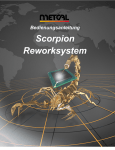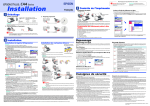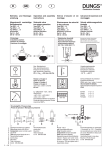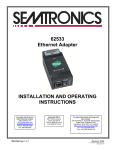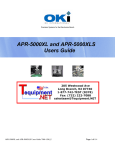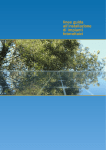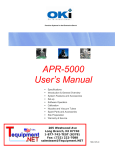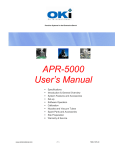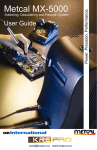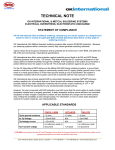Download Manuale di Istruzioni - Strada Statale 11 n. 28
Transcript
Sistema di Rilavorazione Scorpion Guida all’utilizzo 1 Copyright © 2012 OK International, Inc. 12151 Monarch Street Garden Grove, CA 92841 Visitateci sul web presso www.okinternational.it AVVISO DI PROPRIETA’: questo documento contiene dati proprietari di OK International, Inc. La ricezione o il possesso di questo documento non comporta alcun diritto a riprodurlo, rivelarne i suoi contenuti, o realizzare i concetti ed i dettagli divulgati da questo documento. Questo documento non può essere copiato o svelato per intero o in parte ad alcuno senza il permesso scritto di un funzionario di OK International, Inc. Tutti i diritti riservati. Per l’Italia contattate: OK ITALY SRL Strada Statale 11 n. 28 20010 Vittuone (MI) tel. 02-9021345 www.okinternational.it [email protected] 2 CONTENUTI Informazione su Sicurezza & Norme Specifiche Introduzione e Panoramica Generale Configurazioni di Sistema ed Opzioni di Package Componenti del Sistema Scorpion Messa a punto Funzionamento del Sistema Funzionamento della Testa di Rifusione e della Testa per Posaggio di Precisione Porta Scheda Funzionamento a distanza della Telecamera SmartPlace Icone di Sistema & Descrizioni Finestra di Profilo Sequenza di Rimozione, Testa di Rifusione Sequenza di Posizionamento, Testa di Rifusione Sequenza di Posizionamento, Testa di Rifusione e Testa per Posizion. di Precisione Calibrazione e Regolazione Ugelli, Ugelli a Vuoto ed Accessori Kit di Calibrazione e Ricambi Supporto Tecnico e Garanzia 3 4 6 7 7 8 9 12 12 13 13 14 16 21 22 23 35 59 60 61 INFORMAZIONE SU SICUREZZA E NORME AVVISO • PER PREVENIRE IL RISCHIO DI INCENDIO O SHOCK ELETTRICO, NON ESPORRE IL SISTEMA AD UMIDITA’ , NON USARE SOLVENTI INFIAMMABILI NEI PRESSI DEL SISTEMA, O DIRETTAMENTE SU DI ESSO, MENTRE E’ SOTTO TENSIONE. • PER PREVENIRE LA POSSIBILITA’ DI LESIONI PERSONALI O DANNO AL SISTEMA, NON USATELO QUANDO QUALSIASI COPERCHIO O PANNELLO E’ RIMOSSO • CAMBIAMENTI O MODIFICHE APPORTATE A QUESTO PRODOTTO SENZA ESPRESSA APPROVAZIONE DA OK INTERNATIONAL POTREBBE INVALIDARE L’AUTHORITY DEGLI UTENTI DALL’ USARE L’APPARECCHIATURA • Leggere e comprendere l’intero Manuale dell’Operatore prima dell’installazione o dell’uso del Sistema di Rilavorazione Scorpion. Tener conto di tutti gli avvisi sul sistema e delle istruzioni d’uso. • L’uso del Sistema di Rilavorazione Scorpion è inteso solo per la rimozione ed il posaggio di componenti elettronici sulle schede a circuito stampato, da parte di personale propriamente addestrato. Se non avete famigliarità con il funzionamento corretto e sicuro dell’unità, non usatela finché non avrete ottenuto il corretto addestramento. • L’unità dovrebbe essere alimentata solo dal tipo di sorgente d’alimentazione indicato sull’etichetta col numero di serie. • Usate solo il cavo d’alimentazione fornito. Evitate di danneggiare il cavo d’alimentazione. In caso di guasto, sostituitelo con quello di ricambio approvato da OK International. • Il simbolo CAUTION (AVVERTENZA) sull’apparecchiatura indirizza l’utente alla guida utente per informazioni addizionali ed appare nel manuale presso la relativa informazione • Questo simbolo CALORE sull’apparecchiatura avvisa l’utente che vi è una superficie calda, potenzialmente pericolosa se toccata. Vedi il Manuale dell’Operatore per informazioni addizionali. Questo simbolo appare presso la relativa informazione nel manuale. • Questo simbolo di CARICO PESANTE sull'imballo avverte che l’utente deve farsi aiutare da altri durante la rimozione dall'imballo e l’installazione sul banco di lavoro del Sistema di Rilavorazione Scorpion. Vedi il Manuale dell’Operatore per informazioni addizionali. Questo simbolo appare presso la relativa informazione nel manuale. 4 • Quando lavorate su quest’apparecchiatura, siate prudenti. Se l’unità è usata in un modo non previsto, possono verificarsi danni seri per il personale. Siete pregati di leggere interamente questa guida utente prima dell’uso. • Il cavo d’alimentazione rete è un mezzo per disconnettere l’apparecchiatura da una sorgente d’energia operante. L’apparecchiatura non deve essere posta in modo da impedire la sconnessione del cavo d’alimentazione in caso d’emergenza. • Quando si opera su quest’apparecchiatura è obbligatorio l’uso del braccialetto di messa a terra Altre note sulla sicurezza • Staccate la spina dall’unità prima di pulirla. Pulite l’esterno del sistema con un panno umido. Non usate agenti di lavaggio a base solvente. • Il sistema è fornito di fessure ed aperture per la ventilazione, che assicurano un funzionamento affidabile e protezione dal sovra riscaldamento. Le aperture non devono mai essere bloccate o coperte. • Non sovraccaricate prese d’alimentazione e prolunghe. Ciò potrebbe provocare incendio o scossa elettrica. L’unità è conforme agli standard CE, UL, & CSA. 5 SPECIFICHE Tensione d’ingresso Assorbimento Sistema Totale 208-240VAC, 50/60Hz, 15 Amp Monofase Zona Interna Zona Esterna Riscaldatore Rifusione Temperatura Operativa Umidità Relativa Massima 900W 1800W 550W 41°F (5°C) a 104°F (40°C) 80% a 88°F (31°C) decrescente linearmente al 50% a 104°F (40°C) 6500 ft. (2km) 2, secondo IEC 644 II Altitudine Massima Grado d’inquinamento Categoria d’isolamento Tipo di controllo di temperatura Fonte di Massima Temperatura Testa di Rifusione Pre-Riscaldatore (Int/Ext) Flusso d’aria Controllo Fonte Manipolazione Componente Campo Max. di Visione Dimensione Minima Peso Massimo Capacità di manipolazione PCB Dimensione Massima Spessore Massimo Dimensioni del Sistema LxPxH Peso Garanzia del Sistema 2800W Controllo a Loop-Chiuso (Termocoppia) 400°C (752°F) 350°C (662°F) Basso, Medio & Alto Soffiatore 24V DC 1.77" x 1.77" (45mm x 45mm) 0.020" x 0.010" (0.51mm x 0.25mm) 1.94 once (55 g) 13.5" x n. (304.8mm x n mm, a piacere) 0.25" (6mm) 18" x 22" x 26" (457mm x 559mm x 660mm) 140lbs (63.5kg) Un anno per parti e manodopera 90 giorni per riscaldatori & lampade 6 INTRODUZIONE E PANORAMICA GENERALE Grazie per aver acquistato un Sistema di Rilavorazione Scorpion. Ciascun’unità è stata ispezionata completamente da OK International prima della spedizione, e con adeguata manutenzione vi fornirà anni di prestazioni affidabili. Questa guida utente è una risorsa preziosa. Essa spiega opzioni, prestazioni, specifiche di sistema e corretto funzionamento del vostro Sistema di Rilavorazione Scorpion. Per qualsiasi problema durante la messa a punto o il funzionamento del vostro sistema, contattate il Dipartimento Servizio Tecnico di OK International o il vostro Rappresentante locale o via email a [email protected]. Il Sistema di Rilavorazione Scorpion fornisce sia posaggio preciso del componente sia profili di rifusione appositamente ritagliati (tramite Miro Oven™ per singolo componente brevettato da OK International), in un sistema di rilavorazione a singola piattaforma di facile impiego. Le sfide poste dalla rilavorazione di package array, e l’impossibilità di ispezionare facilmente la precisione di posaggio (in particolare nei BGA), richiede una soluzione che permetta la visione simultanea di piazzole su PCB e piazzole o palline su componente, per un posaggio preciso. Il Sistema di Rilavorazione Scorpion soddisfa questa necessità con un posaggio rapido e preciso tramite l’uso del sistema di visione SmartPlace Technology (pat. pending) che impiega tecnologia di sovrapposizione a due immagini. L’immagine delle palline del BGA è sovrapposta a quella del pattern su PCB con ingrandimento da 20X a 50X. L’immagine appare su monitor del computer ed è regolata finemente con micrometri sul porta scheda. La parte è poi posata ed il vuoto rilasciato. Dopo il preciso posaggio del componente, il tubo di presa a vuoto è ritratto ed è abbassato al suo posto l’ugello di rifusione. A questo punto, il componente è sottoposto ad un profilo di rifusione multi-zona a convezione totale, personalizzabile dall’utente, ritagliato specificamente su requisiti di quel particolare PCB, dispositivo e crema saldante. Si ottiene la precisa duplicazione dei parametri di rifusione del forno originale Durante il corso del profilo di rifusione, si possono modificare “Al Volo” temperature di sorgente ed intervalli di tempo, eliminando la necessità di attendere la fine del profilo corrente prima di poter fare modifiche. Le esatte temperature del giunto saldato sono misurate e visualizzate in tempo reale su un display grafico, fornendo così i dati necessari per stabilire accuratamente e facilmente il profilo di rifusione ottimale per ciascuna particolare applicazione, in pochi minuti. CONFIGURAZIONI DI SISTEMA ED OPZIONI DI PACKAGE Sistemi APR-1100-SRS APR-1200-SRS Sistema di Rilavorazione Scorpion con Tecnologia SmartPlace Sistema di Rilavorazione Scorpion, Tecnologia SmartPlace & Package per Posaggio di Precisione SPT-1000 Sistema di Visione Tecnologia SmartPlace, un sistema telecamera che permette all’operatore di allineare e posizionare precisamente componenti prima del posaggio Package aggiuntivi APR-SRS-UK1 Package per Posaggio di Precisione Scorpion, fornisce ulteriore precisione di posaggio aggiungendo una testa addizionale al Sistema di Rilavorazione Scorpion APR-SRS-UK2 Sensore IR senza contatto, un dispositivo che abilita rilavorazioni ripetitive 7 Componenti del Sistema Scorpion 1 15 2 16 3 17 4 18 9 19 5 6 28 20 7 29 21 8 30 22 9 31 23 10 32 24 11 33 12 25 34 13 26 35 14 Fronte 1 2 3 4 5 6 7 8 9 10 11 12 13 14 15 16 17 18 Regolazione fine asse “Z” Regolazione corsa LED Power “On” Indicatore Tenuta Vuoto Controllo Teta componente Pulsante rilascio asse “X” Termocoppia Tipo K esterna Lubrificatore di corsa Testa di Rifusione Sistema di Visione Tecnologia SmartPlace Gruppo porta scheda Bloccaggio “Y” Micrometro Asse « Y » Interruttore breaker di circuito Regolazione corsa Indicatore tenuta vuoto Rilascio Asse “Z” Rilascio Asse “Z” 27 19 20 21 22 23 24 25 26 27 28 29 30 31 32 33 34 35 Retro Regolazione Teta Regolazione fine Asse “Z” Testa per Posaggio di Precisione Gruppo posaggio componente Connettore controllo a distanza Ventilatore chassis Micrometro Asse « X » Bloccaggio Asse “X” Gruppo Chassis Preriscaldatore Connettore DVI Telecamera Connessione alimentazione Telecamera Gruppo Gantry Connettori USB Cavo alimentazione SmartPlace Connettore Telecamera HDMI Connettore monitor HDMI Cavo di alimentazione rete 8 Messa a punto L'unità principale è molto pesante. Siete pregati di disimballare e movimentare l'unità in 2 persone. NON SOLLEVATE L'UNITÀ PRINCIPALE DAL PORTA SCHEDA. SOLLEVANDOLA DAL PORTA SCHEDE DANNEGGERETE IL GRUPPO! Prima di mettere a punto la vostra apparecchiatura • Assicuratevi che il vostro Sistema di Rilavorazione Scorpion sia arrivato completo • Fornite uno spazio che permetta all'etente di lavorare su questa macchina in un ambiene spazioso e confortevole Ogni Sistema di Rilavorazione Scorpion è stato assemblato e calibrato in fabbrica. • Dopo la messa a punto iniziale non è necessaria la ricalibrazione. • La verifica di calibrazione e funzionalità del prodotto è fortemente raccomandata prima dell'uso in produzione Sequenza d'accensione • Assemblate una spina appropriata alla teminazione spellata del cavo d'alimentazione. usate spine d'alimentazione raccomandate: • Nema 6-20 • Nema L6-20 • IEC 60309 Usate gli schemi seguenti assieme alla procedura raccomandata dal fabbricante per agganciare i fili alla spina d'alimentazione. 9 Configurazione 1 • Misurare da X a Y. Questa misura dovrebbe sempre 208VAC a 240VAC • Misurare do G a X. Questa misura sarà da 110VAC a125VAC • Misurare da G a Y. Questa misura sarà da 110VAC a125VAC Configurazione 2 • Misurare da X a Y. Questa misura dovrebbe sempre essere da 208VAC a 240VAC • Misurare da G a X. Questa msiura sarà 0 VAC • Misurare da G a Y. Questa misura sarà da 208VAC a 240VAC Connessioni Cavo Pannello posteriore SPT-RC della telecamera 10 Inserite la spina del cavo d'alimentazione in una presa Me?ete l'interru?ore breaker del circuito in posizione "on" Quando sullo schermo appare la coperEna, il vostro Sistema di Rilavorazione Scorpion è pronto per l'uso! Cliccate sull'icona log‐in. • Il sistema ha tre livelli di autorizzazione: i modi operatore, tecnico ed amministrazione. • Con la tasEera presente sullo schermo, inserite la password appropriata al livello dell'utente. 11 Navigazione L'interfaccia utente di Scorpion offre due opzioni per la navigazione. • Ciascun pallino corrisponde a uno schermo differente. Scegliete uno schermo cliccando col tasto sinistro sul pallino appropriato. • Il primo pallino è la finestra di configurazione sistema, e il quarto pallino è la finestra dell'amministrazione di fabbrica. Funzionamento del sistema Funzionamento della testa di rifusione & della testa per posaggio di precisione Regolazione corsa • aumenta • decresce Indicatore rete alimentaz. • Sistema On Regolazione fine asse Z • aumenta • decresce Indicatore tenuta vuoto • Tenuta Positiva Rilascio asse X • Premere per rilasciare Rilascio asse Z • Premere per rilasciare • • Regolazione Θ 30° Testa di Rifusione 360° Testa posaggio di precisione Regolazione Θ Ugello Regolazione fine asse Z • decresce • aumenta 12 Funzionamento porta scheda Porta scheda regolabile • • • Regolazione asse X Regolazione asse Y • • • • • • Regola Regolazione fine asse Y Regola Regolazione fine asse X • • Asse X ,Y • • Asse X ,X • ,Y • ,X Funzionamento a Distanza della Telecamera SmartPlace Proporzione Zoom • • • • Zoom digitale a 5 step Illuminazione telecamera in basso Illuminazione telecamera in alto • • Telecamere alta & bassa Solo telecamera bassa Solo telecamera alta , , • • 13 , , Icone di Sistema & Descrizioni Bloccato Login Sbloccato Nuovo Profilo Rimozione Pipetta Vuoto Retratta, Testa di Rifusione Pipetta Vuoto Retratta, Nuovo Profilo Posaggio Testa Posaggio di Precisione Profilo Open/Import On-Off del Vuoto Salva/Esporta file Rilascio Inizia Profilo Soffiatore Rifusione Profilo Automatico Soffiatore Focalizzato Avanzamento Ciclo Soffiatore Di Contorno Calibrazione Riscaldatore Rifusione Aggiungi Zona Calibrazione in Corso Calibrazione Riscaldatore Focalizzato Cattura Schermata Apri Schermata Calibrazione Riscaldatore Di Contorno Chiudi Schermata Preset Preriscaldatore Off Scegli Lingua Preset Preriscaldatore On Calibrazione Termocoppia Back-up & Restore 14 Ripristina le Impostazioni di Fabbrica Espelli Drive USB Scegli lingua per suggerimenti. • Posiziona il cursore sopra l'icona di scelta della lingua per i suggerimenti. • Clicca col tasto destro del mouse per accedere al box opzioni lingua. • Clicca col tasto destro del mouse per la lista delle lingue disponibili. • Far scorrere la rotella per selezionare la lingua. • Clicca col tasto destro del mouse per salvare le modifiche. • Clicca col tasto sinistro sull'icona per attivare • Clicca nuovamente col tasto sinistro per disattivare 15 Finestra di Profilo • Visualizza il profilo di temperature e la tabella daE. Panoramica Finestra di Profilo Barra Menù : visualizza le icone disponibili in base al livello d’accesso Modo Operatore Area Profilo Attivo: visualizza le impostazioni di tempo e temperatura per il profilo scelto. Tabella Dati Profilo: visualizza i dati di tempo, temperatura e tasso di rampa del profilo attivo. Area Informaz. Profilo: visualizza il modo profilo, nome profilo, conta ciclo totale, tempo durata ciclo. Area Cattura Schermo: visualizza controlli di cattura schermo Modi Tecnico & Amministrazione EdiEng Profilo • La variazione delle informazioni sul profilo richiede che il profilo sia sbloccato. • Cliccate col tasto sinistro sull'icona di Blocco • Il profilo è sbloccato e modificabile. 16 Area Profilo Attivo Impostazioni Temperatura (°C) Impostazioni riscaldatore rifusione e Flusso d’aria Impostazione Preriscaldatore di Contorno Impostazione Preriscaldatore Focalizzato Marker di Profilo (Prestazione) Marker di Profilo (Misurazione) Impostazione Tempo (secondi) Variazione Valori di Profilo Variazione del flusso d'aria • cliccate col tasto sinistro sul quadratino per variare il flusso d'aria. • Disponibili 3 impostazioni: basso (1 bar), medio 2( bar), e alto (3 bar) Variazione di temperatura • ciascuna linea corrisponde ad un diverso riscaldatore • La temperatura può essere variata in due modi. Variazione di temperatura - Metodo 1 • Cliccate col tasto sinistro sul riscaldatore voluto. Il cursore cambierà diventando doppia freccia. Trascinatelo e rilasciatelo sulla temperature desiderata. Variazione di temperatura - Metodo 2 • Cliccate col tasto destro sul riscaldatore voluto. Apparirà il box di dialogo per regolare la temperatura. Usate le frecce su e giù per scegliere la temperatura desiderata. Cliccate su "ok" per impostare tale temperatura. 17 Variazione delle zone a tempo • La configurazione di default ha 4 zone riscaldanE ed 1 di raffreddamento. • La durata di ciascuna zona può essere variata in due modi. Aggiunta di zone a tempo addizionali • Volteggiate col cursore sopra l'area di barra della zona a tempo posta sulla cima del grafico. Il cursore cambierà in icona "zona". Cliccate col tasto sinistro per aggiungere una zona addizionale. Rimozione di zone a tempo • Volteggiate col cursore sopra l'area di barra della zona a tempo posta sulla cima del grafico. Il cursore cambierà in icona "zona". Cliccate col tasto destro per rimuovere una zona. Variazione di durata della zona a tempo ‐ Metodo 1 • Cliccate col tasto sinistro sulla zona desiderata. Trascinate & impostate il tempo desiderato Variazione di durata della zona a tempo ‐ Metodo 2 • Cliccate col tasto destro sulla zona desiderata. Apparirà il box di dialogo per regolare il tempo. Usate le frecce su e giù per scegliere il tempo desiderato. Cliccare su "ok" per impostare tale tempo. Tabella Dati di Tempo e Temperatura Marker di Profilo (Prestazione) • Sono disponibili 8 marker • I marker forniscono informazioni su tempo, temperatura e tasso di rampa ad intervalli definiti dall'untente. Aggiunta di marker di profilo • Volteggiate col cursore sopra l'area della barra di zona tempo posta in basso sul grafico. Il cursore cambierà in icona "marker". Cliccate col tasto sinistro per aggiungere un marker. I marker sono in accordo col colore dei clock visualizzaE nella tabella di tempo e temperatura. Rimozione di marker di profilo • Volteggiate col cursore sopra l'area della barra di zona a tempo posta in basso sul grafico. Il cursore cambierà in icona "marker". Cliccate col tasto destro per rimuovere un marker. 18 Tabella Dati di Profilo • Informazioni su Prestazioni Sistema 1 • Visualizza 8 marker di profilo definiti dall'untente (prestazione) • Fornisce dati relativi a temperatura e tasso di rampa Informazioni sulle Prestazioni di Sistema Termocoppia Interna; Rifusione, Focalizzato & di Contorno Tempo Marker di Profilo (secondi) Dati di temperatura Marker di Profilo (°C) Dati di tasso di rampa Marker di Profilo Termocoppia esterna; 1, 2, 3, & IR Variazone posizione Marker di Profilo ‐ Metodo 1 • Cliccate col tasto sinistro sul marker di profilo desiderato. il cursore cambierà in doppie frecce. Trascinate e impostate il tempo desiderato. Variazione posizione Marker di Profilo ‐ Metodo 2 • Cliccate col tasto destro sul marker di profilo. Apparirà il box di dialogo per regolare il tempo. Usate le frecce su e giù per scegliere il tempo desiderato. Ciccare su "ok" per impostare tale tempo. 19 Marker di Profilo (Misurazione) • I marker forniscono una linea di riferimento durante l'esecuzione del profilo Aggiunta di Marker di Profilo • Volteggiate col cursore sopra l'area di barra zona temperatura posta sulla sinistra del grafico. il cursore cambierà in icona "marker". Cliccate sul tasto sinistro per aggiungere un marker. Rimozione di Marker di Profilo • Volteggiate col cursore sopra l'area di barra zona temperatura posta sulla sinistra del grafico. Il cursore cambierà in icona "marker". Cliccate sul tasto destro per rimuovere un marker. Variazione di posizone Marker di Profilo ‐ Metodo 1 • Cliccate col tasto sinistro sul marker di profilo desiderato. Il cursore cambierà in doppie frecce. Trascinate & impostare il tempo desiderato. Variazione di posizione Marker di Profilo ‐ Metodo 2 • Cliccate col tasto destro sul marker di profilo. Apparirà il box dialogo per regolare il tempo. Usate le frecce su e giù per scegliere il tempo desiderato. Ciccare su "ok" per impostare il tempo desiderato. Area Informazioni sul Profilo Visualizza il modo corrente (rimuovi, posa o calibra), nome profilo, conta ciclo di sistema e tempo di durata. 20 Sequenza di Rimozione, Testa di Rifusione • Posizionate la testa di rifusione sopra il preriscaldatore in posizione alta. • Inserite l'appropriata pipetta per il vuoto e l'ugello Se dotati Sistema di Visione in Tecnologia SmartPlace • Estraete la telecamera • Regolate finemente l'asse "Z" finché sia a fuocco il bordo coppa per il vuoto a la testa di rifusione • Usando la telecamera, controllate che l'ugello o la coppa per il vuoto sia allineata rispetto alla parte da rilavorare • Rimettete la telecamera in posizione HOME • Premete il pulsante per rilasciare la testa di rifisione • Usando la manopola per regolazione fine asse "Z", regolate la testa perché sia entro 2mm dalla superfice del PCB. Per applicazioni che richiedono la protezione di component sensibili adiacenti, abbassate l'ugello a livello scheda. Avviate il profilo di rifusione premendo l'icona START • Il vuoto è attivato tramite il profilo. l'indicatore di vuoto si accende quando è ottenuto un vuoto con tenuta. • La pipetta del vuoto si ritrarrà automaticamente nell'ultima zona del profilo di rifusione. Al termine del profilo... • Sollevate e bloccate la testa nella posizione alta • L'espulsione automatica del pezzo avverrà 30 secondi dopo la fine del profilo • E' disponibile anche l'espulsione manuale 21 Sequenza di Posaggio, Testa di Rifusione • Posizionate la testa di refusione sopra il preriscaldatore nella posizione alta • Inserite l'appropriata pipetta per il vuoto e l'ugello • Attivate il vuoto e posate il componente sulla pipetta per vuoto Se dotati di Sistema di Visione in Tecnologia SmartPlace • Tirate fuori la telecamera • Regolate finemente l'asse :Z" finché il componente sia a fuoco • Usate le regolazioni "X" e "Y" del porta scheda per centrare la parte rispetto alle piazzole • Rimettete la telecamera nella posizione HOME. • Premente il pulsante per rilasciare la testa di rifusione • Abbassate la parte verso il PCB usando la regolazione fine dell'asse "Z". • cliccate sull'icona d'espulsione per posare il componente sulla scheda Iniziate il profilo... • Alla fine del profilo, sollevate la testa nella posizione alta. 22 Sequenza di Posaggio, Testa di Rifusione e Testa per Posaggio di Precisione • Posizionate la testa di rifsione sopra il preriscaldatore nella posizione alta • Inserite l'ugello appropriato sulla testa di rifusione • Inserite l'appropriata pipetta per il vuoto sulla Testa per Posaggio di Precisione • Posate il componente dentro il vassoio componente. • Posate il vassio componente sul braccio di posaggio • Accendete il vuoto e posate il componente sulla coppa per vuoto • Ruotate il braccio di posaggio in senso antiorario, posizionando il componente sotto l'ugello per vuoto. • Tirate in giù il braccio di posaggio per sollevere il componete in posizione • Il LED indicatore di vuoto s'illuminerà in caso di tenuta positiva Se dotati di Sistema di Visione SmartPlace Advantage • Tirate fuori la telecamera • regolate finemente l'asse "Z" finaché il componente sia a fuoco • Usate le regolazioni "X" & "Y" del porta scheda e la regolazione della testa teta per centrare la parte rispetto alle piazzole • Rimetete la telecamera nella posizione HOME • Premete il pulsante per il rilascio della Testa per Posaggio di Precisione • Abbassate la parte verso il PCB usando la regolazione fine dell'asse "Z" • Cliccate sull'icona d'espulsione per posare il componente sulla scheda: ciò ritrae anche la pipetta per vuoto • Sollevate le Testa per Posaggio di Precisione portandola in posizione alta • Premete il pulsante di rilascio asse "X" e centrate la testa di rifusione Seguite le istruzioni 'Sequenza di Posaggio, Testa di Rifusione.'. 23 Funzionamento del Sistema Profilo Open/Import • Volteggiate col cursore sopra l'icona open/import • Cliccate sul tasto sinistro del mouse per aprire un profilo di rimozione • Cliccate sul tasto destro del mouse per aprire un profilo di possagio • Scegliete il file dal box subdirectory. • Scegliete ed evidenziate il profilo desiderato quindi premete il pusante OK. • Premete il pulsante Cancel per ritornare alla pagina di profilo. • Nota: le curve di temperatura non saranno importante: solo il profilo. 24 Salvataggio/Esportazione di un Nuovo Profilo • Volteggiate col cursore sopra l'icona save • Cliccate sul tasto sinistro del mouse ed apparirà il box di dialogo per denominare il profilo. • Inserite il nome del profilo desiderato, scegliete la locazione di salvataggio dal box SUBDIRECTORY e premete il pulsante OK. • Per creare una nuova directory scegliete il box CREATE DIR ed inserite il nome. • Premete il pulsante CANCEL per tornare alla pagina di profilo. • Nota: le curve di temperatura non saranno esportate; solo il profilo. 25 Auto‐profilo • E'un tool usato per aiutare nella creazione di profili termici. • Un innesto a termocoppia è usato per controllare le azioni dello Scorpion. Esempio di PCBA • Piazzate una termcoppia tipo K (TC) sotto il componente (parte).. • TC misura 36 con altezza stand-ff del componente >0,5mm • TC misura 40 con altezza stand-off del componente <0,5mm • Mettete la scheda dentro il porta scheda. • Abbassante la testa di rifusione in posizione sopra il componete • Collegate la termocppia tipo K a TC1. • Volteggiate col cursore sopra l'icona Auto-profilo. • Cliccate una volta col tasto sinistro per un Auto-profilo lead-free. • Cliccate due volte col tasto sinistro per un Auto-profilo piombo. • Cliccate tre volte col tasto sinistro per spegnere l'Auto-profilo. 26 Set point Auto-profilo Set point Profilo Piombo • Zona 1 – 100°C • Zona 2 – 150°C • Zona 3 – 183°C* • Zone 4 – 210-220°C max Set point Profilo Pb Free • Zona 1 – 150°C • Zona 2 – 190°C • Zona 3 – 217°C* • Zone 4 – 235-245°C max • Volteggiando col cursore sopra lo Scorpion è avviata l'icona profilo. • Cliccate col tasto sinistro sull'icona Scorpion per avviare il profilo. Auto-profilo lead-free per PCBA Desktop 27 Regolazione Tempo d'Espulsione • Volteggiate col cursore sopra l'icona Espulsione (puff‐off). • Cliccate sul tasto destro del mouse per accedere al box per la regolazione del tempo d'espulsione. Enter Value: 250 • Il box di regolazione del tempo d'espulsione visualizza l'a?uale impostazione dell'espulsione in millisecondi. • Usate la rotella scroll per regolare it tempo d'espulsione al livello desiderato. • Cliccate sul tasto destro del mouse per salvare le variazioni. 28 Attivazione Preset Preriscaldatore. • Il preset preriscaldatore richiede l'uso del kit termocoppia IR opzionale, APR-SRS-UK2. • Collegate la termocppia IR opzionale al connettore termocoppia IR. • Volteggiate col cursore sopra l'icona della temperatura di preriscaldatore. • Cliccate col tasto sinistro sull'icona della temperatura di preriscaldamento. • La funzione temperature di preriscaldamento ora è attiva. • Questa prestazione lavora solo quando usata con la termocoppia IR opzionale. • Cliccate col tasto sinistro sull'icona per disabilitarla. 29 Variazione del Preset Preriscaldatore. • volteggiate col cursore sopra l'icona del preset preriscaldatore. • Cliccate col tasto destro del mouse per accedere al box per la regolazione della temperatura di preriscaldamento. Current Setting: 50 • Il box per la regolazione della termperatura di preriscaldamento visualizza la corrente impostazione del flusso d'aria. • Usate la rotella di scroll per regolare temperatura di preriscaldamento al livello desiderato. • Cliccate sul tasto destro del mouse per salvare le variazoni. 30 Backup DaE • Inserite un drive flash USB con capacità 2GB o maggiore dentro il conne?ore USB. • Volteggiate col cursore sopra l'icona di backup daE. • Cliccate col tasto sinistro sull'icona backup daE. 31 RiprisEno DaE • Inserite un drive flash USB con capacità 2GB o maggiore nel conne?ore USB. • Il flash drive deve contenere file di un backup precedente. • volteggiate col cursore sopra l'icona di backup daE. • Cliccate col tasto destro sull'icona di backup daE. 32 Cattura Schermata • Volteggiate col cursore sopra l'icona cattura schermata • Clicate sul tasto sinistro del mouse ed appare il box di dialogo per la denominazione. • Inserite il nome desiderato, scegliate la locazione di salvataggio dal box subdirectory & premere il tasto OK. • Per creare una nuova directory scegliere il box CREATE DIR ed inserite il nome. • Premete il pulsante CANCEL per tornare alla pagina del profilo. 33 Visualizza Schermata • Volteggiate col cursore sopra l'icona cattura schermata. • Cliccate sul tasto sinistro del mouse ed è visualizzato il box di scelta dialogo. • Scegliete la scermata desiderata; il nome della schermata è evidenziato in rosso. Premete OK. • Cliccate col tasto sinistro sull'icona chiudi schermata per tornare allo schermo del profilo. 34 Calibrazione & Regolazioni Calibrazione Termocoppia Esterna Calibrazione Soffiatore di Rifusione Calibrazione Soffiatore Focalizzato Calibrazione Soffiatore di Contorno Calibrazione Riscaldatore Rifusione Calibrazione Riscaldatore Focalizzato Calibrazione Riscaldatore di Contorno Impostazioni Calibrazione Display Regolazione Molla Torsione Elevatore Regolazione Passo Testa (e) Scorpion Regolazione Angolo d’Imbardata Testa Rifusione Regolazione Angolo d’Imbardata Testa per Posaggio di Precisione Regolazione Montaggio Telecamera SmartPlace Regolazione Braccio Componente Installazione Software Scorpion 35 36 37 38 39 40 42 43 44 45 46 49 52 55 57 58 Calibrazione Termocoppia Esterna • Richiesto: • Simulatore di termocoppia tipo K Tester per termocoppia tipo K • Cliccate col tasto sinistro l'icona di calibrazione termocoppia. • Sarà visualizzata la temperatura corrente • Inserite il tester per termocoppia tipo K dentro il corrispondente connettore per termocoppia esterna • Cliccate col tasto destro sulla termocoppia per effettuare la calibrazione • Sarà visualizzata la temperatura corrente • Ripetete finché ciascuna termocoppia sia stata calibrata. 36 Impostazione Soffiatore Rifusione • Il soffiatore di rifusione ha tre impostazioni: basso, medio e alto.. • Volteggiate col cursore sopra l'icona di calibrazione soffiatore di rifusione. • Cliccate col tasto sinistro del mouse per scegliere l'impostazione desiderata, La visualizzazione dell'icona cambierà in funzione dell'impostazione. • Cliccate sul tasto destro del mouse per accedere al box di regolazione flusso d'aria. Low Setting: 2.5 • Il box di regolazione del flusso d'aria visualizza l'impostazione corrente di flusso d'aria. • Usate la rotella di scroll per regolare il flusso d'aria al livello desiderato. • Cliccate sul tasto destro del mouse per salvare le variazioni. 37 Impostazione Soffiatore Focalizzato • Il soffiatore focalizzato ha una sola impostazione. • Volteggiate col cursore sopra l'icona di calibrazione del soffiatore focalizzato. • Cliccate sul tasto destro del mouse per accedere al box per la regolazione del flusso d'aria. Setting: 2.7 • Il box di regolazione del flusso d'aria visualizza l'impostazione corrente del flusso d'aria. • Usate la rotella di scroll per regolare il flusso d'aria al livello desiderato. • Cliccate sul tasto destro del mouse per salvare le variazioni. 38 Impostazione del Soffiatore di Contorno • Il soffiatore di contorno ha una sola impostazione. • Volteggiate col cursore sopra l'icona per la calibrazione del soffiatore di contorno. • Cliccate sul tasto destro del mouse per accedere al box per la regolazione del flusso d'aria. Setting: 3.0 • Il box di regolazione del flusso d'aria visualizza mostrando l'impostazione corrente del flusso d'aria. • Usate la rotella di scroll per regolare il flusso d'aria al livello desiderato. • cliccate sul tasto destro del mouse per salvare le variazioni. 39 Calibrazione Riscaldatore Rifusione • Richiesti: • Kit Calibrazione Riscaldatore; SRS-CALKIT • Ugello NZA-490-490 NZA-490-490 SRS-CALKIT 2 1 3 4 40 6 5 Calibrazione in Corso (l’icona si anima) Esempio – Grafico del Profilo di Calibrazione per Riscaldatore Rifusione 41 Calibrazione Riscaldatore Focalizzato • Richiesto: • Kit Calibrazione Riscaldatore; SRS-CALKIT 1 SRS-CALKIT 3 2 Calibrazione in Corso (l’icona si anima) Esempio – Grafico del Profilo di Calibrazione per Preriscaldatore Focalizzato 42 Calibrazione Riscaldatore di Contorno • Richiesto: • Kit Calibrazione Riscaldatore; SRS-CALKIT 1 SRS-CALKIT 2 3 Calibrazione in Corso (l’icona si anima) Esempio – Grafico del Profilo di Calibrazione per Preriscaldatore di Contorno 43 Visualizzazione Impostazioni calibrazione • Riscaldatori Rifusione, Focus e di Contorno. • Volteggiate col cursore sopra un'icona di calibrazione. • Cliccate sul tasto destro per visualizzare gli offset di calibrazione. Esempio • Cliccate il pulsante OK col tasto sinistro per chiudere il box di dialogo dell'offset di calibrazione riscaldatore. 44 Regolazione Molla di Torsione Elevatore • Regolate il tasso di corsa del gruppo testa 1 3 2.5M 2 + Tensione ‐ Tensione 5 4 45 2.5M Regolazione di Passo della Testa Scorpion 2.5M 1 2 2.5M 46 3 4M 4 PNZ‐AD & PNZ‐80 4 5 47 6 Akvate la pompa del vuoto Prelevate la piastra d'allineamento con l'ugello per il vuoto Inserite M3 Sollevate la testa d'allineamento di 2‐3mm dal nido Regolate la piastra d'allineamento fino a che sia parallela al nido 4M 7 9 2.5M 2.5M 8 48 Regolazione Angolo d'Imbardamento della Testa di Rifusione 49 5 1 6 2 3 2.5M 3M 4 3M Akvate la pompa del vuoto 7 Prelevate la piastra d'allineamento con l'ugello per il vuoto Inserite M3 VNZ‐12 Sollevate la testa d'allineamento di 2‐3mm dal nido Regolate la piastra d'allineamento fino a che sia parallela al nido 50 8 9 3M 10 11 3M 51 Regolazione Angolo d'Imbardamento della Testa per Posaggio di Precisione 1 2 2.5M 3 4 3M PNZ‐AD & PNZ‐80 52 5 6 Akvate la pompa del vuoto Prelevate la piastra d'allineamento con l'ugello per il vuoto Inserite M3 Sollevate la testa d'allineamento di 2‐3mm dal nido Regolate la piastra d'allineamento fino a che sia parallela al nido 53 7 3M 8 9 3M 54 Regolazione Montaggio telecamera in Tecnologia SmartPlace • L'estremità dell'albero per il vuoto dovrebbe intersecare il reticolo sullo schermo della telecamera. 1 2 3M 4 3M 3 2.5M 5 55 6 7 3M 8 9 10 56 3M 2.5M regolazione Braccio Componente • regolate il braccio del vassoio componente fino a che il vassoio componente sia centrato sul tubo del vuoto. 1 2 3 4 2.5M ‖ 57 Installazione Software Scorpion • Scaricate la versione più recente del software Scorpion da http://www.metcal.com/aprseries/software_download • Trasferite il file scaricato ad un drive flash USB con una capacità di 2MB o maggiore. • Togliete corrente allo Scorpion. • Inserite il drive flash USB contenente il software dentro una porta USB disponibile. • Date corrente allo Scorpion. • Il sistema rileverà ed installerà automaticamente il nuovo software. Smontate e rimuovete il drive flash USb quando l'operazione è completata. 58 UGELLI, UGELLI PER PRESA A VUOTO & ACCESSORI Ugelli per Rifusione APR-NK Nozzle Kit Kit ugello (*include un ugello per tipo) APR-NK-CSP Kit ugello, CSP e Micro SMD (**include un ugello per tipo) NZA-555-555-CGA Ugello per rifusione Column Grid Array 55.5mm x 55.5mm NZA-470-470-CGA Ugello per rifusione Column Grid Array 47mm x 47mm NZA-355-455-CGA Ugello per rifusione Column Grid Array 35.5mm x 45.5mm NZA-350-350-CGA Ugello per rifusione Column Grid Array 35mm x 35mm NZA-490-490* Ugello per rifusione 49mm x 49mm NZA-450-450 Ugello per rifusione 45mm x 45mm NZA-400-400* Ugello per rifusione 40mm x 40mm NZA-350-350* Ugello per rifusione 35mm x 35mm NZA-300-300 Ugello per rifusione 30mm x 30mm NZA-270-270* Ugello per rifusione 27mm x 27mm NZA-250-290 Ugello per rifusione 25mm x 29mm NZA-230-230* Ugello per rifusione 23mm x 23mm NZA-200-200** Ugello per rifusione 20mm x 20mm NZA-180-180*** Ugello per rifusione 18mm x 18mm NZA-150-150** Ugello per rifusione 15mm x 15mm NZA-130-130*** Ugello per rifusione 13mm x 13mm NZA-100-100*** Ugello per rifusione 10mm x 10mm NZA-080-095*** Ugello per rifusione 8mm x 9.5mm NZA-080-080** Ugello per rifusione 8mm x 8mm NZA-060-060*** Ugello per rifusione 6mm x 6mm NZA-030-ROUND Ugello per rifusione 3mm ID round NZA-TW-180-180 Ugello a pinzetta 18mm x 18mm NZA-TW-150-150 Ugello a pinzetta 15mm x 15mm NZA-TW-130-130 Ugello a pinzetta 13mm x 13mm NZA-TW-100-100 Ugello a pinzetta 10mm x 10mm NZA-TW-080-080 Ugello a pinzetta 8mm x 8mm NZA-TW-060-060 Ugello a pinzetta 6mm x 6mm (*** Inclusi in entrambi i kit) • Ugelli a Pinzetta Il Sistema di Rilavorazione Scorpion offre agli utenti, come parte integrale di un profilo, la capacità di prelevare meccanicamente dispositivi senza usare la presa col vuoto. Questi ugelli a pinzetta meccanica sono progettati per rilavorare componenti con area superficiale limitata o nulla quali BGA package su package, zoccoli, connettori, potenziometri, induttori ed anche componenti per fori passanti (PTH). 59 Ugello per Presa a Vuoto, Testa di Rifusione VNZ-005 Ugello per presa a vuoto 0.5mm O/D VNZ-01* Ugello per presa a vuoto 1mm O/D VNZ-03 Ugello per presa a vuoto 3mm O/D VNZ-05* Ugello per presa a vuoto 5mm O/D VNZ-08* Ugello per presa a vuoto 8mm O/D VNZ-12* Ugello per presa a vuoto 12mm O/D VNZ-19 Ugello per presa a vuoto 19mm O/D Ugello per Presa a Vuoto, Testa per Posaggio di Precisione PNZ-07** Ugello per presa a vuoto 0.7mm O/D PNZ-24** Ugello per presa a vuoto 2.4mm O/D PNZ-80** Ugello per presa a vuoto 8.0mm O/D PNZ-AD** Adattatore per ugello, Testa per Posaggio di Precisione Accessori AC-RP* Piazzola Rimozione Ugello FP-17* Display 17” a Schermo Piatto APR-VRT* Tool di Rimozione ugello per vuoto FSL-SRS-3* PCB Finger Lungo (Pack 3) FSS-SRS-3* PCB Finger Corto (Pack 3) APR-DK1 PCB per Dimostrazione, Pulire Scheda e Componenti SRS-OVK Kit di Calibrazione Ottico PF-1 KIT Piastra per Preparazione Crema Saldante/Flussante UBS-SRS Supporto Sotto Scheda per Sistema di Rilavorazione Scorpion VNZ-ORINGK Kit O-Ring Pipetta VNZ SRS-AK Kit accessori per Sistema di Rilavorazione Scorpion SRS VNZ12-ORING Kit Sostituzione O-Ring VNZ-12 (Quantità 50) VNZ19-ORING Kit Sostituzione O-Ring VNZ-19 (Quantità 50) VAC-P100 Piastra assistenza vuoto KAP-100 Etichette in Kapton (100 etichette) DTP-BGA Kit Piastra di trasferimento dip BGA DTP-CSP Kit Piastra di Trasferimento dip CSP DTP-40-8 Kit Piastra di Trasferimento dip 8 mil DTP-USMD Kit Piastra di Trasferimento dip µSMD DTP-FC Kit Piastra di Trasferimento dip Flip Chip 19782* Nido di centraggio BGA Regolabile 20987* Nido di centraggio CSP Regolabile APR-TC3* Package di termocoppie tipo K AC-TCK-36-36 Termocoppia misura 36 (2) * Parte del Kit Accessori Scorpion Rework System SRS-AK ** Incluso con la Testa per Posaggio di Precisione KIT CALIBRAZIONE & PARTI DI RICAMBIO Kit Calibrazione Kit Calibrazione SRS-CALKIT 60 Parti di Ricambio SRS-VF SRS-VP SRS-VS1 SRS-VS2 SRS-SPK SRS-PB SRS-PHO SRS-IOPCB SRS-MPCB SRS-SSR SRS-CBSW SRS-VSW SRS-SOL1 SRS-SOL2 SRS-ESK SRS-RPCB SRS-RBC SRS-1224PS SRS-5PS SRS-EMI SRS-RHK SRS-RB SRS-PVS SRS-RVS SPT-LLAW SPT-LLAB SPT-RC Filtro per Vuoto Pompa per Vuoto Solenoide a 3 porte per Vuoto Solenoide a 4 porte per vuoto Kit Preriscaldatore di Contorno (2 riscaldatori) Soffiatore Preriscaldatore O-Ring per Preriscaldatore PCB I/O Scorpion PCB Main Scorpion Relè allo Stato Solido Interruttore breaker di rete Interruttore Video Solenoide a spinta Solenoide a risucchio Kit Gruppo Elevatore PCB Breakout Controller Soffiatore Rifusione Alimentatore 12-24V Alimentatore 5V Filtro EMI Kit Riscaldatore Rifusione Soffiatore Rifusione Albero a Vuoto per Posaggio Albero a Vuoto per Rifusione Gruppo Illuminazione a LED (bianco) Gruppo illuminazione a LED (blu) Controllo remoto cablato in Tecnologia SmartPlace SUPPORTO TECNICO : Indirizzo email [email protected] GARANZIA E SERVIZIO POLICY DI GARANZIA & PROCEDURE DI SPEDIZIONE: Il Sistema di Rilavorazione Scorpion è coperto da garanzia per un periodo di 12 mesi dalla data d’acquisto per tutte le parti e la manodopera escluso il cattivo utilizzo. Elementi riscaldanti e lampade sono in garanzia per un periodo di 90 giorni. Per l’Italia contattate: OK ITALY SRL Strada Statale 11 n. 28 20010 Vittuone (MI) tel. 02-9021345 www.okinternational.it [email protected] 61